百度知道提问记录删除方法详解
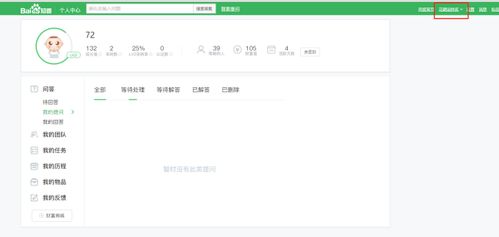
在日常使用百度知道的过程中,我们可能会遇到需要删除之前的提问记录的情况。无论是出于个人隐私的保护,还是为了清理不再需要的信息,了解如何删除百度知道的提问记录都是非常有用的。本文将详细介绍在不同设备和平台下,如何删除百度知道的提问记录,希望能为您提供便利。
对于使用华为Mate 40并搭载HarmonyOS 4.0系统的用户,删除百度知道提问记录的步骤如下:
1. 打开百度知道应用:在手机的桌面或应用列表中,找到并点击“百度知道”应用图标,进入应用界面。
2. 进入我的界面:在应用界面的右下角,点击“我的”图标,进入个人中心页面。
3. 找到提问记录:在个人中心页面上方,找到并点击“提问”选项,进入提问管理界面。
4. 选择并删除提问:在提问管理界面中,找到想要删除的提问,点击提问右侧的三个点图标(通常是更多操作按钮),在弹出的选项中选择“删除提问”,然后再次确认删除即可。
荣耀V20用户删除百度知道提问记录的步骤与华为Mate 40类似,具体步骤如下:
1. 打开百度知道应用:同样,在手机的桌面或应用列表中,找到并点击“百度知道”应用图标。
2. 进入我的界面:在应用界面的右下角,点击“我的”图标,进入个人中心页面。
3. 找到并点击提问:在个人中心页面中,找到并点击“提问”选项,进入提问列表页面。
4. 选择要删除的提问:在提问列表页面中,找到想要删除的提问,点击其右下角的三个点图标(或更多操作按钮)。
5. 确认删除:在弹出的选项中,选择“删除问题”,然后再次确认删除即可。
对于使用iPhone 11并搭载iOS 14.7系统的用户,删除百度知道提问记录的步骤如下:
1. 打开百度知道应用:在手机的桌面或应用列表中,找到并点击“百度知道”应用图标。
2. 进入我的页面:在应用界面的右下角,点击“我的”图标,进入个人中心页面。
3. 找到并点击提问:在个人中心页面中,找到并点击“我的提问”选项,进入提问管理界面。
4. 选择要删除的提问:在提问管理界面中,找到想要删除的提问,点击其右侧的相应图标或按钮(通常是一个编辑或更多操作的图标)。
5. 确认删除:在弹出的选项中,选择“删除提问”,然后再次确认删除即可。
对于使用联想e545笔记本并搭载Windows 10系统的用户,删除百度知道提问记录的步骤如下:
1. 打开百度知道网页:在电脑的浏览器中,输入“百度知道”的网址,并打开网页。
2. 登录账号:如果尚未登录,点击页面右上角的登录按钮,输入账号和密码进行登录。
3. 进入我的页面:登录后,点击页面右上角的“我的”按钮,进入个人中心页面。
4. 找到我的提问:在个人中心页面的左侧导航栏中,找到并点击“我的提问”选项。
5. 选择要删除的提问:在我的提问页面中,找到想要删除的提问,将鼠标悬停在该提问上。
6. 确认删除:在悬停状态下,会看到该提问的右下角出现一个删除图标(通常是一个垃圾桶或叉号的图标),点击该图标,然后在弹出的对话框中选择“删除提问”并确认即可。
1. 确认删除:在删除提问之前,请务必确认要删除的内容,因为一旦删除,将无法恢复。
2. 隐私保护:删除提问记录有助于保护个人隐私,但请注意,如果提问内容已经被其他用户看到或回答,即使删除了提问记录,也无法完全消除其影响。
3. 删除范围:本文所述方法仅适用于删除用户自己的提问记录,对于其他用户发布的提问或回答,用户无权进行删除操作。
4. 版本更新:百度知道应用会不断进行版本更新和功能优化,因此本文所述操作步骤可能会因版本更新而有所变化。如果遇到操作问题或疑问,建议查阅百度知道应用的帮助文档或联系客服获取支持。
5. 法律责任:本文所述方法仅供用户参考使用,对于因使用本文所述方法而产生的任何法律责任或纠纷,均由用户自行承担。如需解决具体问题(尤其法律、医学等领域),建议详细咨询相关领域专业人士。
通过以上步骤,您可以在不同设备和平台下轻松删除百度知道的提问记录。希望本文能够为您提供帮助,并祝您在使用百度知道时能够更加便捷和愉快。
71.01M口袋妖怪织女星
8.84M悟饭游戏厅2.8版本
12.66M够近智慧社区
27.30M易市通
64.36M倾听者app
10.92M忍者必须死3新春版
36.71M漫蛙漫画页面网页版
46.46M巴适公交安卓版
11.91M玩机技巧华为纯净模式
58.49M刷机精灵安卓版
本站所有软件来自互联网,版权归原著所有。如有侵权,敬请来信告知 mwshe@outlook.com(不接广告),我们将及时删除。 粤ICP备2024192220号-3